2023’te Firefox Gizlilik Rehberi
İnternette gezinirken, gizlilik birçok kullanıcı için endişe kaynağıdır. Mevcut tüm tarayıcılarda, kullanıcılar ve uzmanlar Firefox’u ana akım tarayıcılar arasında en gizlilik dostu tarayıcı olarak değerlendiriyor.
- Firefox açık kaynaklıdır
- Güvenliği artıran çok sayıda eklentisi bulunmaktadır
- Özelik ve güvenlik parametrelerini ayarlamak için yapılandırma ayarlarına erişebilirsiniz
Şimdi düşünüyor olmalısınız, Vay canına! Firefox benim için en güvenli tarayıcı.
Ancak, Firefox’un güvenli olabilmesi için varsayılan yapılandırmaları ve ayarları ve değerlerini nasıl değiştireceğinizi öğrenmeniz gerekmektedir.
Bu kavramlar, Firefox üzerinden internete bir VPN ile erişiyor olsanız bile geçerlidir. İşte bu makale tam olarak bunun hakkında.
Yine de, yapılandırmaları ayarlamadan önce tarayıcı gizliliğinin temel kavramlarını öğrenelim.
Firefox Gizliliğine geçmeden önce bilmeniz gereken anahtar noktalar neler?
Tarayıcı Parmak İzi
Parmak izi, ziyaret ettiğiniz web sitelerinin veya uzaktaki hizmetlerin bilgisayarınızın İşletim Sistemi bilgileri, yüklediğiniz yazı tipleri, eklentiler ve web tarayıcı seçiminiz ile ekran hakkında benzersiz bir profil oluşturduğu bir çevrimiçi izleme mekanizmasıdır.
İki parmak izi aynı değildir; bu nedenle yazı tipleriniz ve eklentileriniz ne kadar özgünse sizin benzersiz bir parmak izinizi oluşturmak o kadar kolaydır.
Korkutucu geldi, değil mi? Ancak en son firefox tarayıcılarda parmak izini engelliyor. Bu konuda ilerleyen bölümlerde daha fazla bilgi edineceksiniz.
HTTPs üzerinden DNS
Tarayıcının adres çubuğuna bir web adresi yazdığınızda, bir DNS araması kullanarak bir IP adresine dönüşür. Ancak bu işlem, düz metin biçiminde olduğu için şifrelenmemiştir. Son zamanlarda Firefox, ABD kullanıcıları için DNS’yi HTTPS üzerinden (DoH) varsayılan olarak açtı.
Buna karşın, bir DoH bağlantısıyla DNS trafiği şifrelenir, bu da ISP sağlayıcılarının ve diğer üçüncü tarafların ziyaret ettiğiniz web sitelerini izlemekte ve ISP sağlayıcıları yaptığı gibi bunları engellemekte zorlanacağı anlamına gelir.
Bu, gizliliğiniz için iyi bir adım olsa da, DNS sunucusu ziyaret ettiğiniz web sitesini hâlâ bilmektedir. Bu nedenle Mozilla, Cloudflare ve NextDNS olmak üzere iki güvenilir DNS sağlayıcısı sunar.
Web Uzantıları
Mozilla Mühendisleri, aşağıda listelenen eklentilerin çoğunu web uzantılarına dönüştürdü. Geçen yıl Web Uzantıları, Firefox’un önceki eklenti çerçevesini değiştirdi.
Bu nedenle, Firefox sürümü Quantum 57’den itibaren eklentiler web uzantısı olarak mevcuttur.
Bu web uzantıları, Firefox tarayıcısıyla deneyiminizi ve güvenliğinizi artırır.
Varsayılan Reklam Engelleyici
Facebook ve Google gibi teknoloji devleri, ziyaretçilerini izlemek için bir sürü izleme seçeneği sunarak daha kişiselleştirilmiş bir deneyim sunma iddiasında bulunuyor.
Ancak, bazı kullanıcılar bu durumu rahatsız edici ve bir gizlilik ihlali olarak buluyor. Sonuç olarak, Haziran 2019’dan itibaren Firefox, varsayılan olarak Firefox’un ayarlarının bir parçası olan güçlü bir izleme koruma mekanizması tanıttı.
Bu özellik daha önce yalnızca Beta ve gece sürümleri için mevcuttu ve şimdi tüm mevcut sürümlerinde standart bir özelliktir.
Reklam izleyicilerinin sizi çevrimiçi olarak maruz bırakmak için kullandığı yaygın çerezleri engelleyerek çalışır. Bu nedenle reklamcılar, kripto madencileri ve izleyiciler, bu tarayıcıyı kullanan kullanıcılar üzerinde hiçbir güce sahip değil.
Firefox'u Yüklediğinizde Yapmanız Gerekenler
Firefox’u daha güvenli hale getirmeden önce temel yönleri hakkında bilgi sahibi oldunuz. O zaman, kurulum anından itibaren yapmanız gerekenlere göz atalım.
Firefox Varsayılan Veri Toplama Özelliğini Devre Dışı Bırakma
Firefox’ta telemetri adında bir özellik bulunmaktadır. Bu özellik, performans, kullanım, donanım ve özelleştirme verilerini toplayarak Firefox’un bir sonraki kullanımınızda size daha iyi hizmet vermesine yardımcı olur.
Bu veriler kesinlikle zararsızdır ve Firefox dışına çıkmaz. Ancak, gizlilik konusunda endişeleriniz varsa, bu verileri devre dışı bırakmanız iyi bir fikirdir.
İşte bunu nasıl yapabileceğiniz:
- Sağ üstteki uygulama menüsüne tıklayın.
- Açılan açılır menüden Ayarlar’a tıklayın.
- Ardından Gizlilik & Güvenlik panelini seçin.
- Firefox Veri Toplama ve Kullanımı bölümüne gelene kadar aşağı kaydırın. Zaten işaretli olan tüm kutucukların işaretini kaldırın.

Masaüstü veya laptoplar için bu kadar. Mobil cihazlarda yüklediğiniz Firefox için yapmanız gerekenler:
- Firefox’ta menüye gidin.
- Ardından Seçenekleri seçin, sonrasında Gizlilik’e tıklayın.
- Veri Seçenekleri’ni seçin.
- Telemetri, Çökme Raporlayıcı ve Mozilla Konum Hizmeti kutucuklarının tümünün işaretini kaldırın.
Varsayılan Arama Motorunu Gizlilik Odaklı Bir Arama Motoruyla Değiştirme
Herkese büyük bir sürpriz olarak, Firefox Google’ı finansal kazançlar için varsayılan arama motoru yaptı.
Ancak hepimiz biliyoruz ki Google’ı varsayılan arama motorunuz olarak kullanmak, tüm arama aktivitenizi takip eder ve sizi birçok yönden izler.
Bu nedenle, gizlilik açısından bakarsak, gizliliğinize değer veren bir arama motorunu seçmek en iyisidir.
Öncelikle, Firefox’un varsayılan tarayıcısını aşağıdaki gibi değiştirmeniz gerekiyor:
- Uygulama Menüsü’ne tıklayın
- Ardından ayarları seçin
- Panel’den Arama’ya tıklayın
- Varsayılan arama motoru altındaki açılır menüden istediğiniz arama motorunu seçin
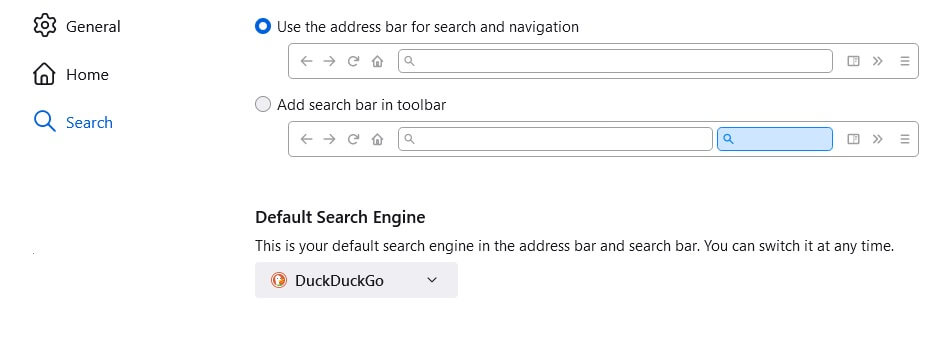
Firefox yukarıdaki açılır menüde size birkaç seçenek sunmaktadır. Daha fazla seçenek almak için Tek Tıklamalı Arama Motorları’nı bulana kadar aşağı kaydırın ve listeden birini seçin.
Gelişmiş İzleme Koruma Özelliğini Açma
Firefox 57+ sürümünden itibaren, ziyaret ettiğiniz sitelerin sizi izlemesini ve hedef pazarlama için kullanıcı profilleri oluşturmasını engelleyen genel izleme korumasını ana arayüze getirdi.
Gelişmiş İzleme Koruma altında Gizlilik & Güvenlik sekmesini ziyaret ettiğinizde standart, katı ve özel olmak üzere üç seçenek göreceksiniz.
Varsayılan olarak, özel mod görünecek ve aşağıdakileri engelleyecektir:
- Tüm pencerelerde siteler arası çerezler
- Özel bir şekilde (gizli pencere) izleme kodları
- Parmak izi alıcılar
- Kripto madencileri
- Sosyal medya izleyicileri
Katı mod, bazı web sitelerinin bozulmasına neden olabilir, bu nedenle doğru kullanıcı deneyimini alamazsınız. Özel modda, neyi izlemek ve neyi izlememek istediğinizi seçebilirsiniz.
Menü > Ayarlar > Gizlilik & Güvenlik > Gelişmiş İzleme Koruma yolunu takip ederek modu değiştirebilirsiniz, ancak standart mod size en iyi dengeyi sağlar.
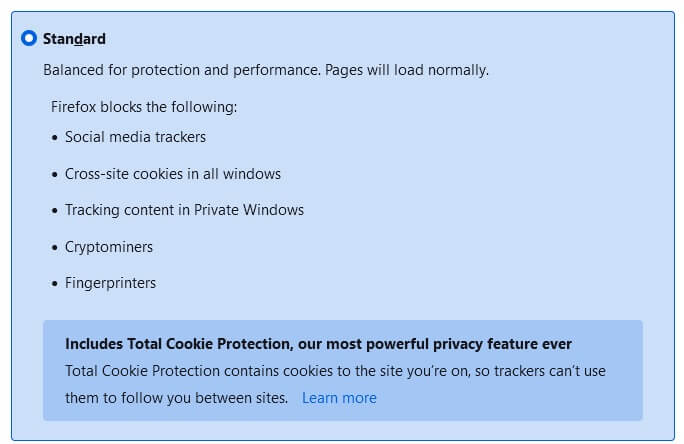
“İzlememe” Seçeneği
Modlardan sonraki bir diğer seçenek de eşit derecede önemlidir ve “İzlememe” sinyalini ne zaman göndermek istediğinizi sorar. Yine varsayılan olarak, Firefox bunu özel modda gezinenler için etkinleştirir. Bunu etkinleştirmek için aşağıdaki adımları izlemeniz gerekiyor:
Menü > Ayarlar > Gizlilik & Güvenlik > Gelişmiş İzleme Koruma yolunu takip edin; ardından, seçenekler kutusunda ‘her zaman’ seçeneğini seçin, aşağıda gösterildiği gibi.

Firefox About:Config Ayarları Nelerdir ve Nasıl Ayarlanır?
Şimdiye kadar Gizlilik & Güvenlik paneli ve arama paneli içerisinde farklı seçenekleri değiştirerek gizlilik ayarlarını nasıl değiştireceğinizi öğrendiniz. Bu bölümde, about::config kullanarak gizlilik ayarlarını nasıl değiştireceğinizi öğreneceksiniz.
About konfigürasyon ayarlarına erişmek için Firefox tarayıcınıza about::config yazın. Hedef sayfaya ulaşmadan önce aşağıdaki gibi bir uyarı sayfası alacaksınız:
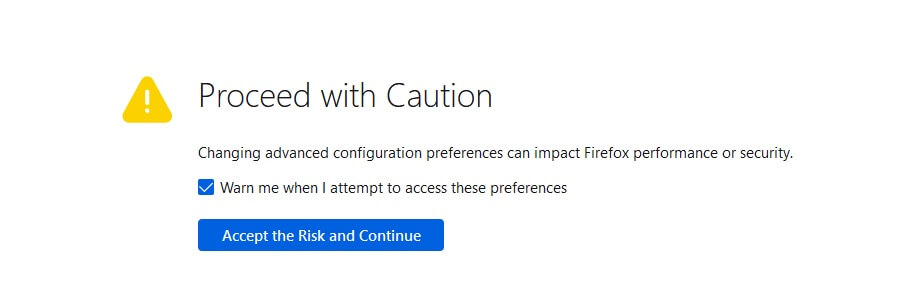
Sadece “Riski Kabul Et ve Devam Et” seçeneğine tıklayın. Ardından, sizlere tercihleri alfabetik sırayla listeler ve bu tercihlerin değerlerini ve nasıl değiştireceğinizi gösterir.
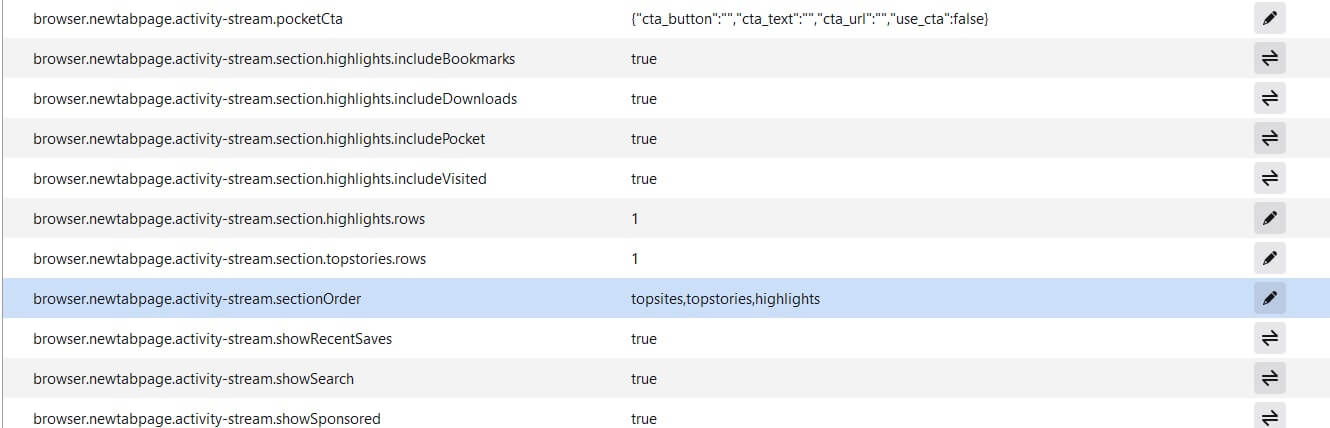
Parmağızı Takip Etme Özelliğine Karşı Koyma
Bir tercihin boolean değerini değiştirmek için, anahtar düğmesine basmanız ve bu değerin true’dan false’a veya tam tersi bir duruma geçmesini sağlamanız gerekiyor. Diğerlerinde ise sadece Kalem simgesine tıklamanız ve metin kutusuna değiştirmek istediğiniz değeri yazmanız yeterlidir.
Ayrıca, önceki bölümde gerçekleştirdiğiniz bazı değişikliklerin bu tercih listesinde zaten güncellendiğini belirtmek önemlidir.
Öyleyse, başlayalım ve resist fingerprinting’in varsayılan değerini true yaparak değiştirelim. Değeri, varsayılan değeri false olan privacy. resistFingerprinting özelliğinde saklanır. Bunu true olarak değiştirelim.
- Öncelikle, üstteki arama kutusunda privacy. resistFingerprinting dizesini arayın, aşağıda gösterildiği gibi.
- Ardından enter tuşuna bastığınızda, bu özelliğin false değere sahip olduğunu göreceksiniz.
- Sağ taraftaki anahtar düğmesine tıklayarak kolayca değerini true yapabilirsiniz.
Bu, Firefox aracılığıyla ziyaret ettiğiniz web sitelerini Fingerprinting’e karşı daha dirençli hale getirir.
WebRTC’yi Devre Dışı Bırakma
Web Gerçek Zamanlı İletişim, tarayıcınız aracılığıyla sesli arama, video sohbet ve P2P dosya paylaşımı gibi özelliklerin keyfini çıkarmanızı sağlar.
Ancak, bu özelliğin önemli bir riski, iyi bir VPN’nin arkasında saklansanız bile gerçek IP adresinizi açığa çıkarabilmesidir. Bu risk, bir tarayıcının STUN istekleri aracılığıyla IP adresinizi ifşa eden bir WebRTC sızıntısı olarak adlandırılır.
Bu özelliği devre dışı bırakmak için media.peerconnection.enabled yazın ve bunu arayın. Varsayılan olarak, bu özelliğin true değeri olmalıdır ve geçiş simgesini tıklayarak bunu false olarak değiştirebilirsiniz.

WebRTC’yi devre dışı bıraktığınızda, Google Meet ve Whereby hizmetleri çalışmaz.
Kripto Madencilerinin Engellemesi
Aşağıdaki satırı kullanarak kripto madencilerini de engelleyebilirsiniz. Bu komut sadece Firefox’un 67+ sürümleri için geçerlidir.
privacy.trackingprotection.cryptomining.enabled=false
Konum Hizmetlerini Devre Dışı Bırakma
Ziyaret ettiğiniz belirli web siteleri konum bilginizi ister. Varsayılan olarak, geo.enabled true olarak ayarlıdır ve bu durumda Firefox, aşağıdaki bilgileri Google’a gönderebilir:
- IP adresiniz
- Yakındaki kablosuz erişim noktaları
- Google’ın sadece iki hafta geçerli olan rastgele bir müşteri tanımlayıcısı gönderir
Google’a yukarıdaki bilgileri göndermeden önce konum özelliğini devre dışı bırakıp bırakmadığınıza bakılmaksızın, ziyaret ettiğiniz siteden bir istek alırsınız. Bu sayede konum hizmetlerini etkinleştirme ve devre dışı bırakma konusunda kontrol sahibi olursunuz.
geo.enabled = false
Firefox’taki konum bilgisi hakkında daha fazla bilgiyi buradan alabilirsiniz.
Çerez Davranışı
network.cookie.cookieBehavior tercihi, bu tercihe verdiğiniz değere bağlı olarak tüm çerezleri veya bazı çerezleri kabul edip etmemeye karar verir. 0 ile 4 arasında bir tamsayı değeri alır:
0 => Varsayılan olarak tüm çerezleri kabul eder.
1 => Sadece köken siteyi kabul eder ve 3. parti çerezlere izin vermez.
2 => Tüm çerezleri engeller
3 => Daha önce ziyaret etmediğiniz sitelerden gelen çerezleri engeller.
4 => İzleyicilere depolama alanına erişim izni vermeyen yeni bir çerez politikasını belirtir.
Bu numaralardan, 1’den 4’e kadar olanlar gizliliği artırır. 4 değeri optimum gizlilik sunar, bu bazı web sitelerinin çalışmamasına neden olabilir.
Çerez Ömür Boyu Seçenekleri
Bu network.cookie.lifetimePolicy tercihi, Firefox’un çerezleri ne zaman sileceğini belirler. Aşağıda olduğu gibi 0-3 arası tamsayı değerlerini de kabul eder:
- 0 => Sunucu Çerez isimlerini sağlar
- 1 => Kullanıcı çerez ömrü için yönlendirilir
- 2 => Bir oturum sona erdiğinde, yani bir tarayıcı penceresi kapandığında çerezler sona erer
- 3 => Çerez, network.cookie.lifetime.day özelliğinde belirtilen gün sayısı kadar sürer
En iyi uygulama olarak, bir oturum sona erdiğinde çerezlerin de sona ereceği şekilde 2 değerini kullanmanız idealdir.
Eklentiler, Gizliliği Sağlamak İçin İyi Bir Seçenek mi?
Şimdiye kadar Firefox’ta nasıl gizlilik sağlayacağınızı öğrendiniz. Öncelikle ayarları düzenleyerek ve ardından about::config tercihlerindeki varsayılan değerleri ayarlayarak. Eklentiler gibi daha fazla yöntem de var. Eklentilerin iyi bir seçenek olup olmadığı hakkında konuşalım.
Öncelikle, fazla eklenti Firefox tarayıcınızı yavaşlatabilir. İkincisi, ne kadar çok eklentiniz varsa, 3. parti tarafından oluşturulan parmak izi, kalabalıktan sıyrılan daha belirgin bir kullanıcı oluşturur.
Bu nedenle eklenti eklerken, tarayıcı üzerinden parmak izi yöntemlerini devre dışı bırakmayı düşünmek esastır. İşte bazı değerli eklentiler:
- HTTPS Only: Tarayıcıya veri gönderirken ve tarayıcıdan veri alırken Firefox’un HTTPS kullanmasını zorlar.
- uBlock Origin: Açılır pencereleri, reklamları, izleyicileri ve coin madencilerini ortadan kaldırır.
- Cookie AutoDelete: Bu eklenti, tarayıcı sekmesini her kapattığınızda çerezleri siler.
Sonuç
Şimdiye kadar Firefox’ta gizliliği nasıl sağlayacağınıza dair birçok yol öğrendiniz. Bu yöntemler, sadece ana olanları ele aldığımız için, sadece bazı yollardır.
Daha fazla yöntem var ve sürekli teknolojik değişikliklerle hangi gizlilik yaklaşımının size en uygun olduğunu deneyerek bulmanız gerekecek. En iyi seçeneğinizi keşfedene kadar denemeye devam edin.
Sonuçta, Firefox, gizliliğiniz hakkında endişelenen en kullanıcı dostu ana akım tarayıcıdır.
